
چگونه روی کامپیوتر یا لپتاپ خود لینوکس نصب کنیم؟
لینوکس میتواند جایگزین مناسبی برای سیستم عاملهای متداول در کامپیوترها و لپتاپها مانند ویندوز باشد؛ اما فرایند نصب لینوکس ممکن است به امری دردسرساز برای بسیاری از افراد تبدیل شود. در این مطلب میخواهیم نصب لینوکس ...
لینوکس میتواند جایگزین مناسبی برای سیستم عاملهای متداول در کامپیوترها و لپتاپها مانند ویندوز باشد؛ اما فرایند نصب لینوکس ممکن است به امری دردسرساز برای بسیاری از افراد تبدیل شود. در این مطلب میخواهیم نصب لینوکس روی هر سیستمی را به شما آموزش دهیم.
- سیستم عامل متن باز چیست؟
- با ۸ توزیع زیبا از سیستمعامل لینوکس آشنا شوید
- چگونه سلامت باتری لپتاپهای مجهز به لینوکس را بررسی کنیم؟
در حقیقت نصب لینوکس فرایند چندان پیچیدهای نیست و تنها کافیست توزیع مناسب خود را پیدا کنید و سپس منتظر بمانید تا روند نصب به اتمام برسد. اگرچه ممکن است برخی جزئیات در روند نصب برای کاربران مبتدی پیچیده و گیجکننده به نظر برسد، اما رعایت مراحل گفته شده در این مطلب موجب میشود تا نصب سیستم عامل جدید بدون دردسر و به آسانی امکانپذیر باشد.
فهرست مطالب
آنچه برای نصب لینوکس نیاز دارید
برای نصب لینوکس روی کامپیوتر یا لپتاپ، باید از همخوانی سختافزار خود با سیستم عامل مطمئن شوید. بیشتر دستگاههای تولید شده در سالهای اخیر میتوانند به آسانی لینوکس را اجرا کنند؛ زیرا این سیستم عامل نسبت به ویندوز سبکتر محسوب میشود و منابع زیادی را به صورت پیشفرض اشغال نمیکند. توجه داشته باشید که نصب سیستم عامل جدید در درایو ویندوز باعث از بین رفتن اطلاعات موجود در آن از جمله خود ویندوز میشود؛ پس بهتر است قبل از شروع کار، از دادههای ضروری خود نسخه پشتیبان تهیه کنید. در ادامه به فایل ISO لینوکس و یک دستگاه ذخیرهسازی برای کپی کردن فایلهای سیستم عامل نیاز خواهید داشت. چنین دستگاه ذخیرهسازی میتوانید یک فلش USB یا CD و DVD باشد.
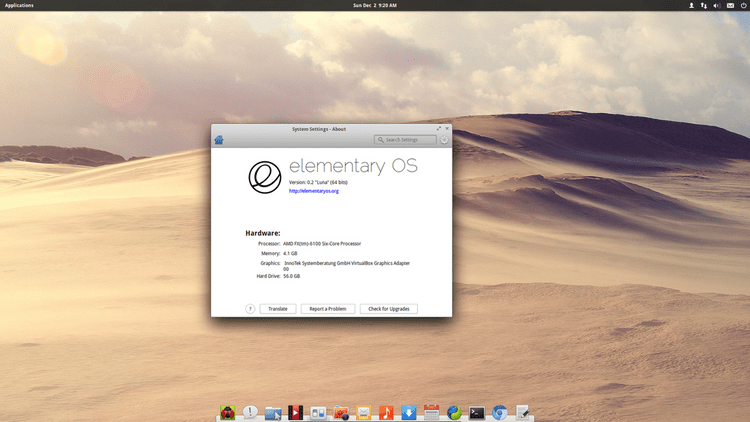
انتخاب توزیع مناسب
همان طور که در قسمت قبلی گفتیم، کاربران به یک فایل ISO از سیستم عامل لینوکس جهت نصب نیاز دارند. توجه داشته باشید که لینوکس در توزیعهای مختلفی منتشر شده که هر کدام از آنها ویژگیهای منحصر به فرد خود را دارند؛ پس بهتر است قبل از دانلود کردن فایل ISO، از قابلیتهای توزیع موردنظر اطمینان کسب کنید. با این حال، هسته بیشتر توزیعها یکسان است و عملکرد آنها به عنوان یک سیستم عامل چندان با یکدیگر تفاوتی ندارد.
برخی توزیعهای لینوکس برای دستگاههای قدیمی با سختافزار نه چندان قدرتمند در نظر گرفته شدهاند. اگر قصد دارید روی چنین سیستمی اقدام به نصب لینوکس کنید، بهتر است قبل از دانلود توزیع، از همخوانی آن با سخت افزار خود مطمئن شوید. اوبونتو، مینت و فدورا از توزیعهای محبوب لینوکس محسوب میشوند که استفاده شخصی از آنها هزینهای در پی ندارد. توجه داشته باشید که توزیعهای گوناگون، دورههای دریافت آپدیت متفاوتی دارند.
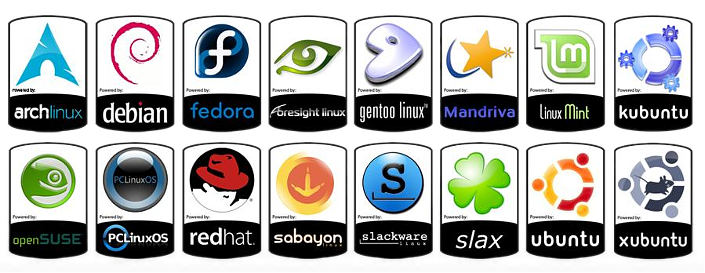
دانلود لینوکس
پس از انتخاب توزیع لینوکس مناسب خود، میتوانید اقدام به دانلود فایلهای مورد نیاز برای نصب آن کنید. در بیشتر مواقع، توزیعهای لینوکس در قالب فایلهایی با فرمت ISO در دسترس قرار دارند. فرمت ISO برای نوشتن اطلاعات روی دیسک طراحی شده و میتوان از آن برای کپی کردن اطلاعات روی فلش USB یا CD و DVD استفاده کرد. معمولاً فایلهای مورد نیاز برای نصب لینوکس حجمی در حدود ۲ گیگابایت دارند؛ اما ممکن است برخی از توزیعها در حجمهای بسیار فشردهتری منتشر شده باشند. در سوی دیگر باید توجه داشته باشید که فضای کافی برای ذخیرهسازی فایل ISO را در محل دانلود، فراهم کنید. همچنین توصیه میشود که برای دریافت فایلهای نصب سیستم عامل به وبسایت رسمی هر توزیع مراجعه کنید.
آماده کردن لینوکس برای نصب
بیشتر دستگاههای فروخته شده در بازار به سیستم عاملهای پیشفرض مانند ویندوز و مک مجهز هستند. اگر به هر دلیلی بخواهید سیستم عامل موجود روی دستگاه را جایگزین کنید، به یک فضای ذخیرهسازی موقت مانند فلش USB و CD نیاز پیدا خواهید کرد و این مسئله برای نصب لینوکس نیز صادق است.
کاربران به صورت پیشفرض میتوانند فایلهای ISO را به عنوان دیسکهای مجازی در ویندوز و مک مورد استفاده قرار دهند؛ اما کپی کردن آنها در محل دیگری کمی پیچیدهتر است و نیاز به ابزار مخصوص دارد. یکی از محبوبترین برنامهها برای کپی کردن فایل ISO روی فلش Rufus نام دارد که میتوانید آن را به رایگان دانلود کنید.
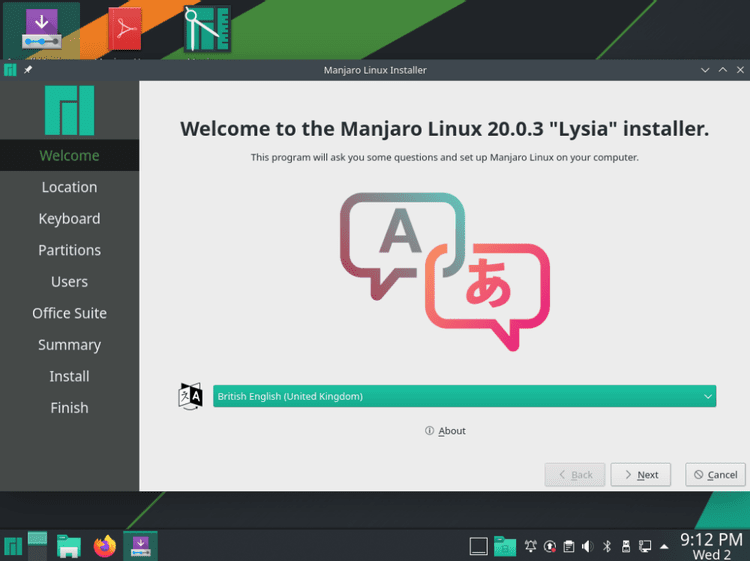
نحوه نصب لینوکس
پس از آماده کردن حافظه فلش، باید دستگاه خود را مجبور کنید تا از روی این حافظه بوت شود. معمولاً نیازی به انجام کار خاصی وجود ندارد و تنها کافیست کامپیوتر یا لپتاپ خود را خاموش و سپس حافظه فلش را به آن متصل کنید. پس از روشن کردن دوباره دستگاه مشاهده خواهید کرد که بوت از روی فلش انجام میشود. اگر دستگاه به صورت خودکار از روی فلش بوت نشد، باید به منوی بوت آن مراجعه کنید و اولویتبندی بوت را تغییر دهید. این مسئله در محصولات هر شرکت متفاوت است و با جستجوی نام سازنده دستگاه خود میتوانید جزئیات مرتبط با آن را پیدا کنید.
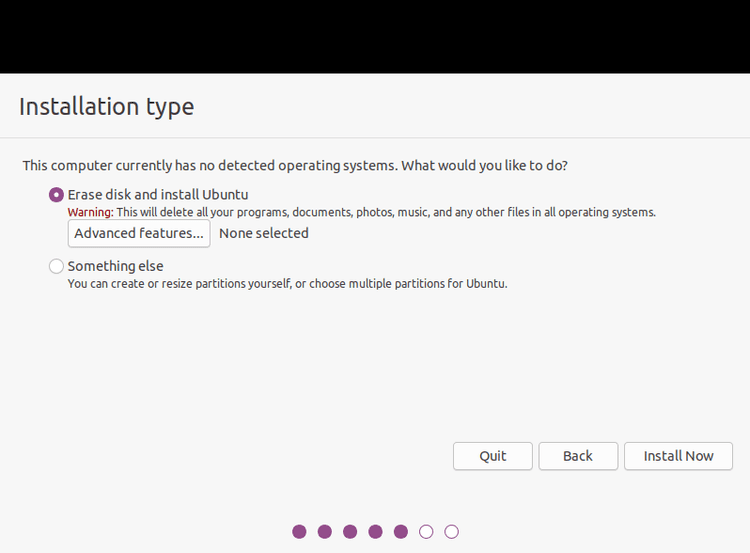
پس از بوت شدن دستگاه از روی فلش، باید مواردی مانند منطقه جغرافیایی و زمانی را انتخاب کنید تا روند نصب لینوکس ادامه پیدا کند. در این مرحله بهتر است سیستم خود را به اینترنت متصل کنید تا جدیدترین آپدیتهای سیستم عامل را نیز در حین نصب، دریافت کنید. توجه داشته باشید که در هنگام انتخاب درایور مورد نظر برای نصب، تمامی اطلاعات موجود در آن پاک میشود.
استفاده از لینوکس بدون نصب
اگر میخواهید تجربه لینوکس را روی رایانه شخصی یا لپتاپ خود داشته باشید، اما قصد نصب آن را ندارید، میتوانید از روشهای جایگزین نصب استفاده کنید. سه روش محبوب برای انجام چنین کاری شامل موارد زیر میشود:
۱. اجرای لینوکس به صورت Live: بیشتر توزیعهای لینوکس امکان ساخت فلش یا CD قابل بوت را برای کاربران فراهم میکنند. در چنین حالتی فایلهای سیستم عامل به صورت مستقیم روی حافظه جانبی قرار میگیرد و دستگاه میتواند از آنها برای اجرای لینوکس استفاده کند. البته چنین حالتی ممکن است کمی محدودیت در سرعت را به همراه داشته باشد و برای استفاده دائمی از لینوکس توصیه نمیشود.
۲. اجرای لینوکس روی ماشین مجازی: ماشینهای مجازی، نرم افزارهایی هستند که اجازه اجرای دو سیستم عامل در کنار یکدیگر را میدهند. اگر کاربر ویندوز هستید اما برخی اوقات به قابلیتهای لینوکس نیاز پیدا میکنید، چنین روشی بهترین گزینه برای شما خواهد بود.
۳. استفاده از ساب سیستم در ویندوز: ویندوز ۱۰ قابلیتی داخلی دارد که به کمک آن میتوان اقدام به اجرای لینوکس به عنوان سیستم عامل فرعی کرد. امکان نصب توزیعهای مختلف لینوکس به صورت مستقیم از ویندوز استور در این حالت وجود دارد.
دیدگاهها و نظرات خود را بنویسید
برای گفتگو با کاربران ثبت نام کنید یا وارد حساب کاربری خود شوید.


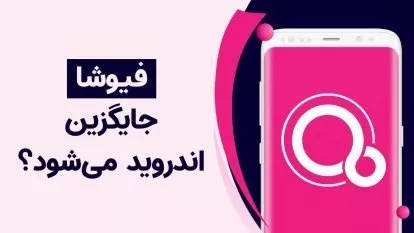







چقدر کامل!!! 😂